如果直线或几何图形的端点位于指定的公差范围内,则会将其视为重复项。即使放大,可能也无法看到重复项。“图形清理”可以找到此类实例,您可以决定是否将其删除。 在此练习中,您将通过删除重复对象来清理街道地图。
删除重复项的步骤
- 开始此教程之前,请参见第 1 课:准备使用教程。
- 导航到样例教程文件 Street_Centerlines.dwg,并将其打开。
- 缩放到图形范围。依次单击


 。
。
- 依次单击

 。 查找
。 查找
- 指定要包含在清理操作中的对象。在此样例中,包括所有对象。
- 在“图形清理 – 选择对象”对话框中的“要包括在图形清理中的对象”下,选择“全部选择”。
- 请确保“图层”框中有星号 (*)。
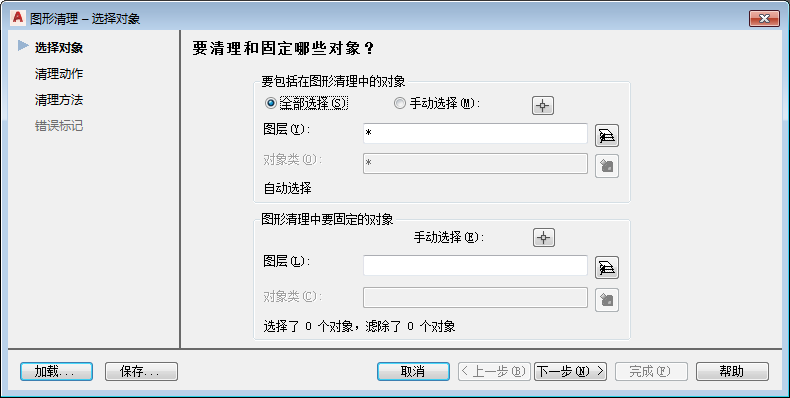
选择要包含在清理操作中的所有对象。
- 单击“下一步”。
- 在“图形清理 – 选择动作”对话框中,执行以下操作:
- 选择“删除重复项”,并单击“添加”。
- 在“选定动作”列表中,选择“删除重复项”,并在“清理参数”下的“公差”中输入 2。
两个图形单位内的所有对象相互视为重复项。AutoCAD Map 3D 工具集不使用预定义的测量单位(例如米或英寸)系统。例如,一个单位的距离可以代表实际单位的一厘米、一英尺或一英里。
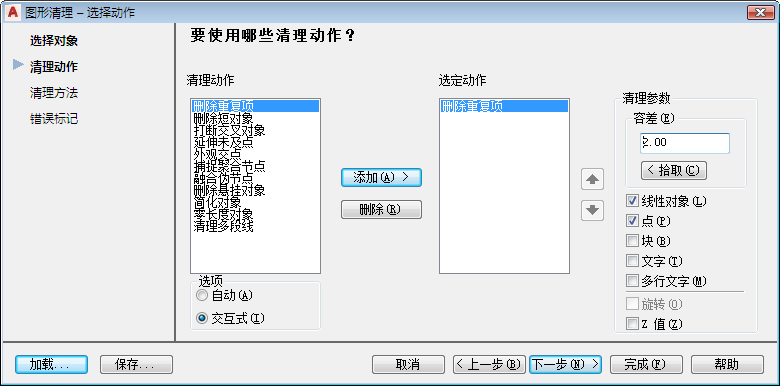
每项操作均具有自己的参数。
- 在“选项”下,选择“交互式”可逐个查看错误。
- 单击“下一步”。
- 在“图形清理 – 清理方法”对话框中,执行以下操作:
- 在“清理方法”下,选择“修改原始对象”。
- 单击“下一步”。
- 在“图形清理 – 错误标记”对话框(可在其中指定错误标记的块和颜色)中,单击“完成”。
“图形清理”可以找到图形中的错误,并显示“图形清理错误”对话框。 对话框依错误类型对错误进行分组。“删除重复项”已亮显。
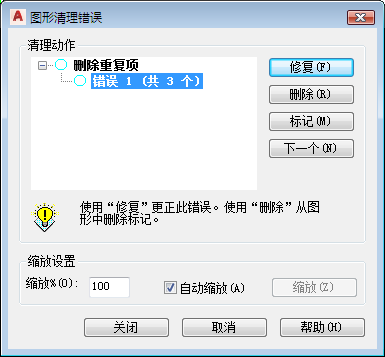
若要在修复错误之前查看错误,请展开“删除重复项”。 若要不查看重复项即修复所有重复项,请选择“删除重复项”而不将其展开,然后单击“全部修复”。
- 在“图形清理错误”对话框中,执行以下操作:
- 展开“删除重复项”以查看检测到的重复对象数目。
- 单击“错误 1 (共 3 个)”。
在地图中,第一个错误会显示一个临时标记,以便您可以轻松找到该错误。
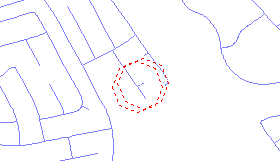
- 单击“修复”更正此错误,然后继续处理下一个错误。
- 继续单击“修复”,直到您删除了所有重复的对象。
要继续此教程,请转至练习 2:延伸未及点。